Раздел: Документация
0 ... 31 32 33 34 35 36 37 ... 426 Открытие чертежа Открытие чертежей выполняется так же, как и в других приложениях Windows. Кроме того, возможен выбор одного из альтернативных методов. Для открытия чертежа можно Отобразить диалоговое окно "Выбор файла", воспользовавшись пунктом "Открыть" в меню "Файл". Дважды нажмите на чертеже в проводнике Windows, чтобы запустить AutoCAD® и открыть чертеж. Если программа уже запущена, то чертёж откроется в текущем, а не во втором сеансе. Перетащите чертёж из проводника Windows в AutoCAD. Чертёж откроется, если поместить его за пределами области рисования— например, в командной строке или в пустом месте рядом с панелями инструментов—. Если же перетащить чертёж в область рисования другого, уже открытого чертежа, то произойдет его вставка в текущий чертёж в качестве блока. Для открытия чертежей используется центр управления DesignCenter Для поиска и открытия чертежей в подшивке используется модуль "Диспетчер подшивок" Проверка версии формата чертежа Если системная переменная DWGCHECK имеет значение "Вкл" (1), выполняется проверка формата файла DWG и отображается предупреждающее сообщение в следующих случаях: Файл чертежа имеет формат AutoCAD LT 97 или AutoCAD Release 14 или более поздних их версий и Файл был сохранен в программах, отличных от AutoCAD LT 97 или AutoCAD Release 14 или более поздних их версий Чтобы формат чертежа не проверялся, необходимо при появлении окна с сообщением о версии формата отключить параметр "Всегда выводить это окно". Другой способ отключения проверки заключается в присвоении переменной DWGCHECK значения "Откл" (0). Изменение папки чертежей, используемой по умолчанию При работе с AutoCAD папка Мои документы является путем по умолчанию во всех стандартных диалоговых окнах выбора файлов. Кроме того, можно сконфигурировать AutoCAD на постоянный выбор по умолчанию указанного пути, заменив папку чертежа по умолчанию с помощью системной переменной REMEMBERFOLDERS. См. также: "Краткий обзор центра управления DesignCenter" на стр.48 "Настройка запуска" на стр.79 "Работа с листами в подшивке" на стр.261 Открытие чертежа 1Выберите "Файл" "Открыть". 2В диалоговом окне "Выбор файла" выделите один или несколько файлов. Нажмите кнопку "Открыть". Для быстрого доступа к часто используемым файлам и папкам можно использовать значки в левой части диалогового окна. Путем перетаскивания значков можно изменять порядок их расположения. Добавление, редактирование и удаление значков выполняется с помощью контекстного меню, вызываемого щелчком правой кнопки мыши на нужном значке. Панель "Стандартная" Командная строка: ОТКРЫТЬ Изменение папки чертежей, используемой по умолчанию 1В командной строке введите rememberfolders, а затем 0. 2На рабочем столе Windows нажмите правой кнопкой мыши на значке AutoCAD. Выберите "Свойства". 3Перейдите на вкладку "Ярлык". 4В поле "Рабочий каталог" введите путь, который должен устанавливаться текущим по умолчанию при открытии или сохранении чертежей. 5Нажмите "ОК". Частичное открытие и частичная загрузка Для увеличения производительности при работе с большими чертежами можно открывать только отдельные слои и виды чертежа. При работе с большими чертежами можно пользоваться режимом "Открыть частично" команды ОТКРЫТЬ, чтобы выбрать геометрию вида и слоя (только графические объекты), с которыми предполагается работать в чертеже. Например, при загрузке геометрической структуры из вида ГРАНИЦЫ и слоя SITE, в чертёж загружаются все объекты этого слоя, попадающие в вид "Границы". Редактировать можно только те объекты, которые загружены в файл чертежа, но доступны все именованные объекты частично открытого чертежа. К именованным объектам относятся слои, виды, блоки, размерные стили, текстовые стили, конфигурации видовых экранов, описания компоновки листов, ПСК и типы линий. Разделив большой чертёж на секторы, можно загружать и редактировать отдельные части чертежа. Например, пусть на карте города необходимо отредактировать юго-восточный сектор (сектор D3 на рисунке). Задание отдельного вида для этого сектора избавляет пользователя от необходимости загружать весь чертёж целиком. Другой пример: чтобы изменить номера земельных участков на карте, можно загрузить информацию только с одного конкретного слоя. 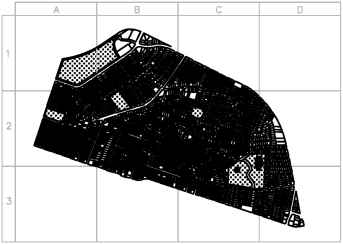 Использование команды ЗАГРЧАСТЬ позволяет загружать в частично открытый чертёж дополнительные объекты из вида, выбранной области или слоя. Частично открывать можно только чертежи формата AutoCAD 2000 и более поздних версий. Частичное открытие чертежа 1Выберите "Файл" "Открыть". 2В диалоговом окне "Выбор файла" выберите чертеж. 0 ... 31 32 33 34 35 36 37 ... 426
|
